Google ชีต: วิธีเพิ่มเซลล์หากเซลล์ไม่ว่าง
คุณสามารถใช้สูตรพื้นฐานต่อไปนี้เพื่อเพิ่มเซลล์ที่ไม่ว่างในช่วงใน Google ชีต:
=SUMIFS( sum_range , criteria_range , " <> ")
สูตรนี้จะรวมค่าของ sum_range โดยที่ค่าที่สอดคล้องกันใน Criteria_range ไม่ว่างเปล่า
ตัวอย่างต่อไปนี้แสดงวิธีใช้สูตรนี้ในทางปฏิบัติ:
ตัวอย่าง: SUMIF ไม่ว่างเปล่าใน Google ชีต
สมมติว่าเรามีชุดข้อมูลต่อไปนี้ใน Google ชีตที่แสดงคะแนนที่ทำโดยผู้เล่นบาสเก็ตบอล 10 คน:
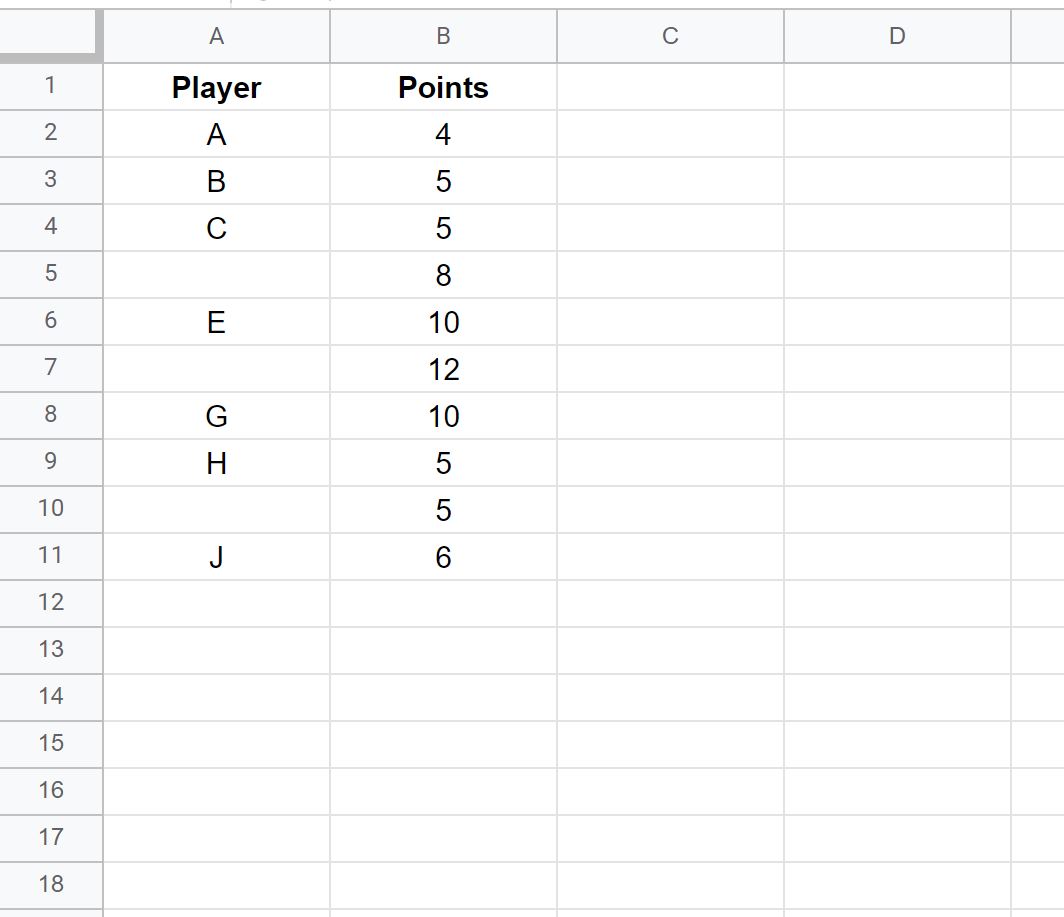
เราสามารถใช้สูตรต่อไปนี้เพื่อรวมค่าในคอลัมน์ Points ได้ก็ต่อเมื่อค่าที่สอดคล้องกันในคอลัมน์ Player ไม่ว่างเปล่า:
=SUMIFS( B2:B11 , A2:A11 , “ <> ”)
ภาพหน้าจอต่อไปนี้แสดงวิธีใช้สูตรนี้ในทางปฏิบัติ:
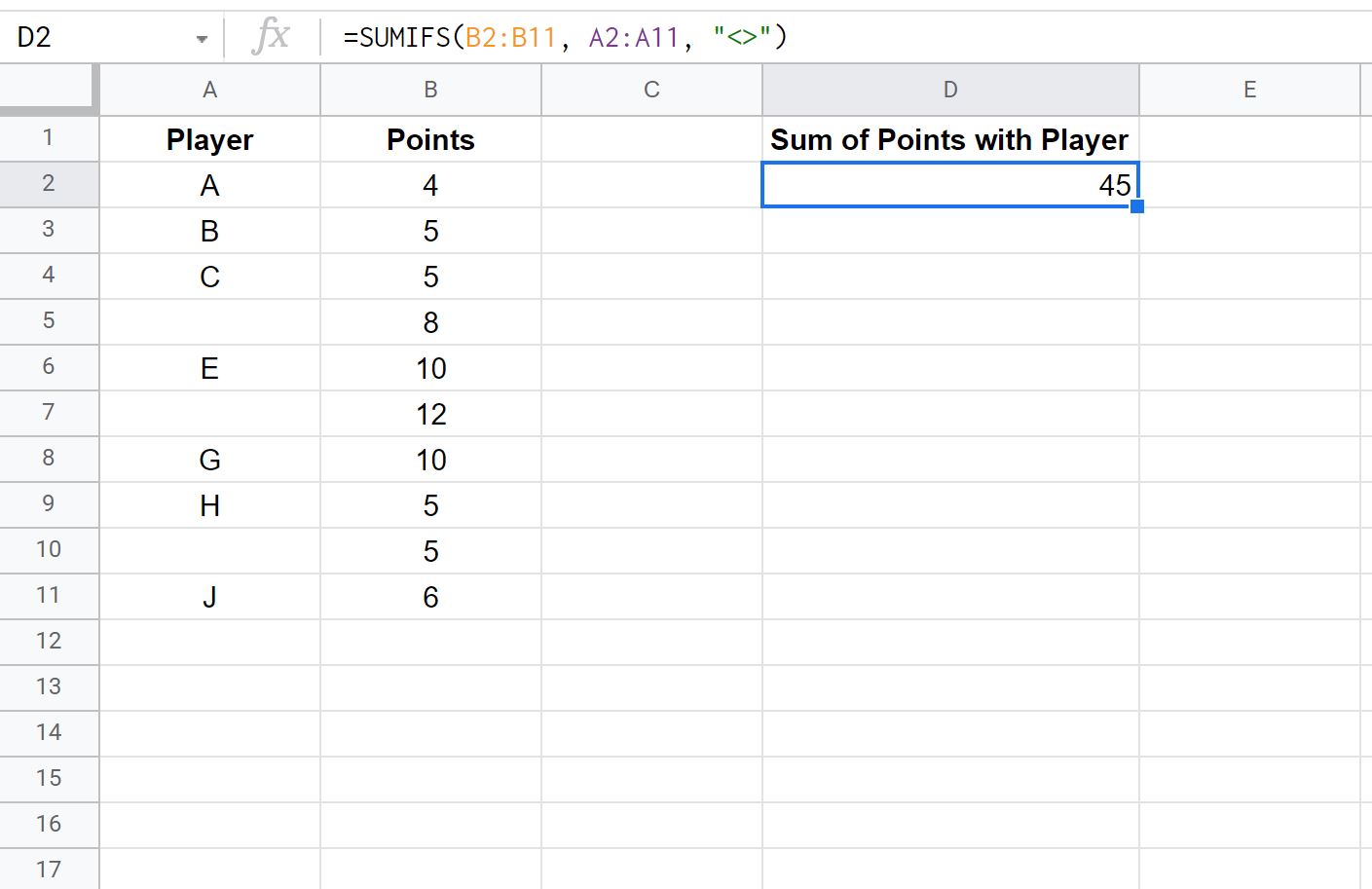
ผลรวมของคะแนนในคอลัมน์ B โดยที่ผู้เล่นในคอลัมน์ A ไม่ว่างเปล่าคือ 45
เราสามารถตรวจสอบได้ด้วยตนเองโดยการรวมจุดที่ค่าของผู้เล่นไม่ว่างเปล่า:
- ผลรวมคะแนน: 4 + 5 + 5 + 10 + 10 + 5 + 6 = 45
โปรดทราบว่าเราสามารถใช้สูตรต่อไปนี้เพื่อเพิ่มค่าคะแนนเมื่อชื่อผู้เล่น ว่าง เปล่าเท่านั้น:
=SUMIFS( B2:B11 , A2:A11 , "")
ภาพหน้าจอต่อไปนี้แสดงวิธีใช้สูตรนี้ในทางปฏิบัติ:
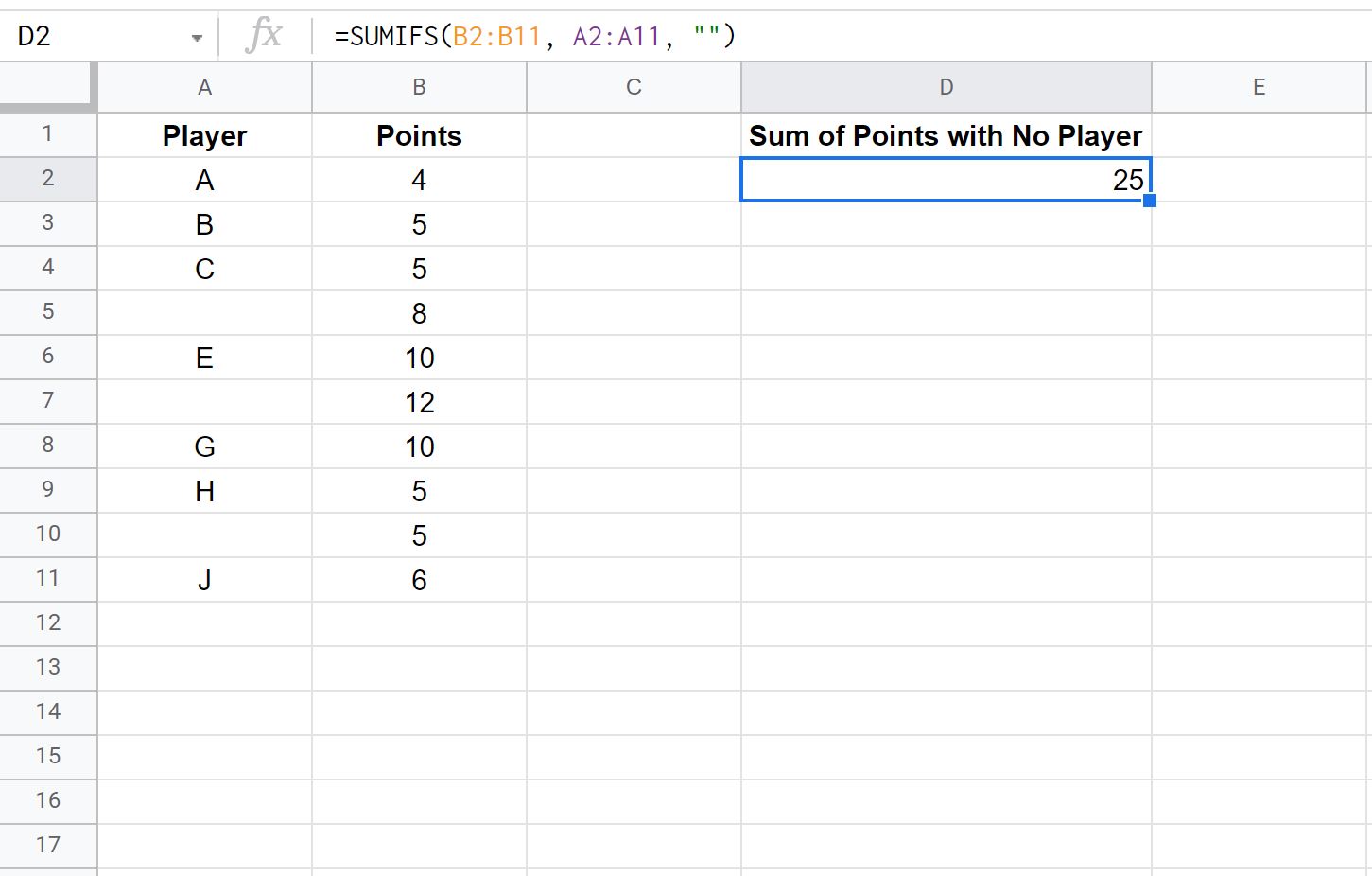
ผลรวมของคะแนนในคอลัมน์ B โดยที่ผู้เล่นในคอลัมน์ A ว่างคือ 25
นอกจากนี้เรายังสามารถตรวจสอบได้ด้วยตนเองโดยการรวมจุดที่ค่าของผู้เล่นว่างเปล่า:
- ผลรวมคะแนน: 8 + 12 + 5 = 25
แหล่งข้อมูลเพิ่มเติม
บทแนะนำต่อไปนี้จะอธิบายวิธีทำงานทั่วไปอื่นๆ ใน Google ชีต
วิธีแทนที่เซลล์ว่างด้วยศูนย์ใน Google ชีต
วิธีใช้ SUMIF กับหลายคอลัมน์ใน Google ชีต
วิธีเพิ่มลงในแผ่นงานหลายแผ่นใน Google ชีต